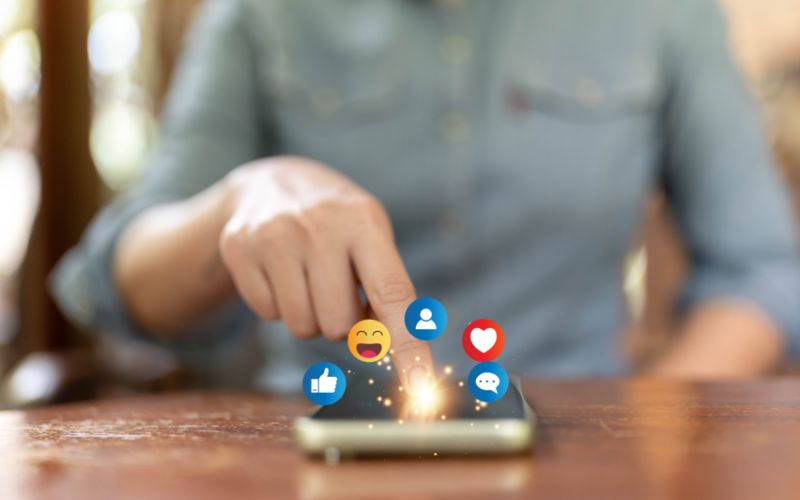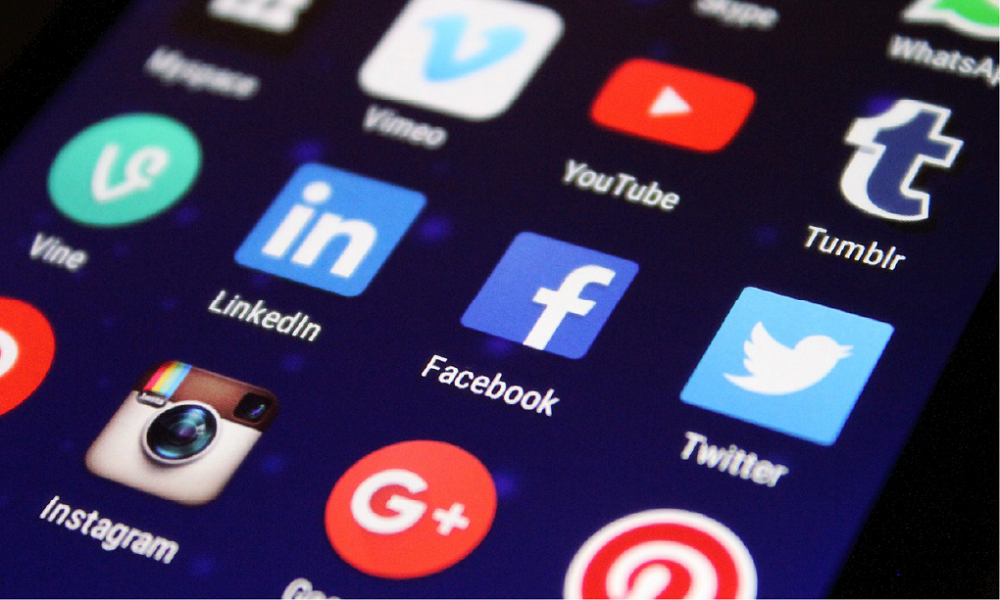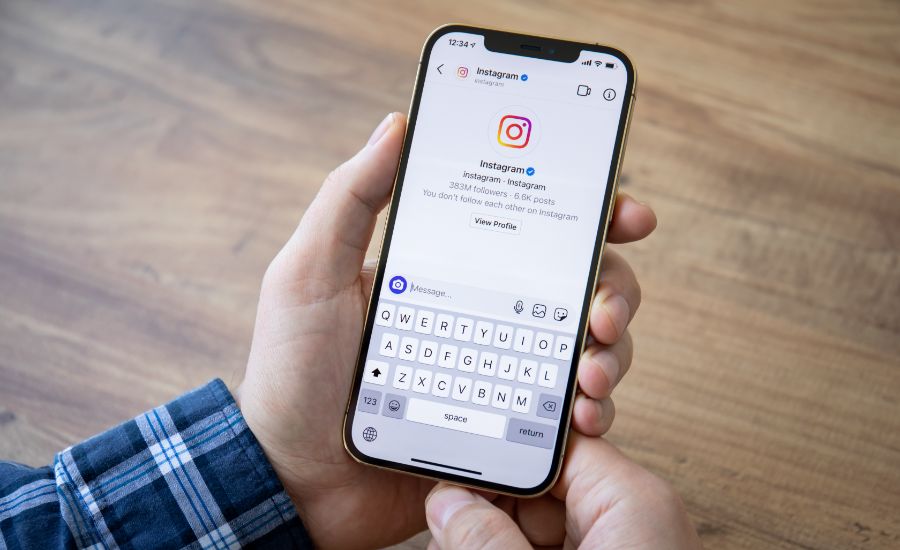¡Hola a todos! ¿Alguna vez os habéis encontrado con una página de Facebook que ya no os resulta útil, está desactualizada o simplemente deseáis eliminarla de vuestra vida digital? ¡No os preocupéis! Estáis en el lugar adecuado. En este post, vamos a abordar el tema de eliminar una página de Facebook de una manera sencilla, para que podáis hacerlo sin complicaciones.
Sabemos que las redes sociales pueden ser un lugar emocionante y, a veces, abrumador. Por eso, queremos facilitaros la tarea de mantener vuestra presencia en Facebook ordenada y en línea con vuestras necesidades actuales. Ya sea porque vuestro negocio ha cambiado de rumbo o simplemente queréis hacer una limpieza digital, aquí os guiaremos paso a paso en el proceso de eliminar una página de Facebook que ya no os representa. ¡Vamos a ello!
Razones para eliminar una página de Facebook
A lo largo de nuestra aventura en las redes sociales, podemos encontrarnos con situaciones en las que necesitamos eliminar una página de Facebook. Algunas razones:
- Página obsoleta o inactiva: Si habéis creado una página hace tiempo y ya no la actualizáis, es posible que se haya quedado obsoleta. En estos casos, eliminarla puede ser una buena opción para mantener una presencia en línea más limpia y organizada.
- Cambio de enfoque o estrategia: Si vuestro negocio o proyecto ha experimentado cambios significativos y vuestra imagen en las redes ya no refleja vuestra visión actual, podría ser un buen momento para eliminar una página de Facebook y comenzar de nuevo con una página que se ajuste mejor a vuestras necesidades.
- Gestión de múltiples páginas: Manejar varias páginas de Facebook puede resultar agotador y complicado. Si os encontráis en esta situación, eliminar aquellas páginas que no sean cruciales para vuestra estrategia digital os permitirá enfocaros en las que realmente importan.
- Problemas legales o de cumplimiento: En ocasiones, una página de Facebook puede enfrentar problemas legales o de cumplimiento de normativas, como violaciones de derechos de autor o publicaciones inapropiadas. Eliminar la página puede ser una solución rápida y efectiva para evitar sanciones o problemas mayores.
- Prevención de contenido duplicado: Si tenéis varias páginas con contenido similar, eliminar las duplicadas os ayudará a mantener una presencia en línea más coherente y evitar confusiones entre vuestros seguidores.
Cómo eliminar una página de Facebook: paso a paso
Entonces, ¿has decidido que es hora de decir adiós a esa página de Facebook? ¡No hay problema! Te voy a guiar en el proceso paso a paso, para que puedas eliminarla de manera rápida y sin contratiempos. ¡Manos a la obra!
- Asegurarte de ser administrador de la página: Antes de empezar, es fundamental que seas el administrador de la página que deseas eliminar. Solo el administrador tiene los permisos necesarios para llevar a cabo esta acción.
- Acceder a la configuración de la página: Inicia sesión en Facebook y dirígete a la página que quieres eliminar. En la parte superior de la página, encontrarás la opción «Configuración». Haz clic en ella para acceder al menú de configuración.
- Seleccionar la opción «General»: Dentro del menú de configuración, busca la pestaña «General» en la columna de la izquierda y haz clic en ella. Esto te llevará a la sección donde podrás gestionar diferentes aspectos de tu página.
- Encontrar la opción «Eliminar página»: Desplázate hacia abajo en la sección «General» hasta encontrar la opción «Eliminar página». Haz clic en el enlace «Eliminar [nombre de la página]» para iniciar el proceso de eliminación.
- Confirmar la acción y esperar el periodo de gracia: Facebook te pedirá que confirmes que realmente deseas eliminar la página. Una vez que lo hagas, la página entrará en un periodo de gracia de 14 días durante el cual podrás cancelar la eliminación si cambias de opinión. Después de este periodo, la página se eliminará permanentemente.
Posibles complicaciones y soluciones
Aunque eliminar una página de Facebook suele ser un proceso sencillo, a veces pueden surgir algunos contratiempos. Pero no te preocupes, ¡estoy aquí para ayudarte! A continuación, te presento algunas complicaciones comunes y sus respectivas soluciones:
- No poder encontrar la opción «Eliminar página»: Si no puedes localizar la opción «Eliminar página» en la sección «General» de la configuración, asegúrate de estar utilizando una cuenta con permisos de administrador. Si sigues sin encontrarla, es posible que Facebook haya cambiado la ubicación de la opción. En este caso, consulta la documentación oficial de Facebook para obtener instrucciones actualizadas.
- No tener los permisos de administrador necesarios: Si no eres administrador de la página que deseas eliminar, deberás ponerte en contacto con el actual administrador y solicitarle que te otorgue los permisos correspondientes. Si no puedes contactar al administrador o este se niega a cooperar, puedes intentar comunicarte con el soporte de Facebook para recibir asistencia adicional.
- Cancelar el proceso de eliminación durante el periodo de gracia: Si has iniciado el proceso de eliminación de una página de Facebook pero cambias de opinión durante el periodo de gracia de 14 días, puedes cancelar la eliminación. Para hacerlo, visita la página en cuestión y haz clic en el botón «Cancelar eliminación» que aparecerá en la parte superior de la página. Tu página será restaurada y podrás seguir utilizándola como de costumbre.
¿Se puede recuperar una página eliminada de Facebook?
Si has eliminado una página de Facebook y te preguntas si es posible recuperarla, es importante conocer las políticas y procedimientos de la plataforma al respecto. Los pasos que debes seguir:
- Periodo de gracia de 14 días: Después de eliminar una página de Facebook, la plataforma ofrece un periodo de gracia de 14 días durante el cual puedes cancelar la eliminación. Si cambias de opinión dentro de este plazo, puedes visitar la página en cuestión y hacer clic en el botón «Cancelar eliminación» que aparecerá en la parte superior de la página. Al hacerlo, tu página será restaurada y podrás seguir utilizándola como de costumbre.
- Recuperación después del periodo de gracia: Si ya ha pasado el periodo de gracia de 14 días, la situación se complica. Facebook considera que la eliminación de una página es una acción irreversible y, en general, no ofrece opciones para recuperarla una vez que ha sido eliminada permanentemente. Por lo tanto, es esencial que consideres cuidadosamente la decisión de eliminar una página de Facebook antes de llevarla a cabo.
- Posibles soluciones alternativas: Aunque recuperar una página eliminada de Facebook después del periodo de gracia es extremadamente difícil, puedes intentar comunicarte con el soporte de Facebook para explicar tu situación y solicitar asistencia. Sin embargo, no hay garantía de que puedan ayudarte a recuperar la página, por lo que es importante tener en cuenta que la recuperación puede no ser posible.
¿Hay algún programa para ver paginas eliminadas de Facebook?
No existe un programa específico que te permita ver páginas eliminadas de Facebook, ya que una vez que una página ha sido eliminada y ha pasado el periodo de gracia de 14 días, Facebook la elimina permanentemente de sus servidores y, en teoría, no se puede acceder a ella de ninguna forma.
Sin embargo, puedes intentar lo siguiente para ver si puedes encontrar algún rastro de la página eliminada:
- Archivo de Internet: La Wayback Machine es un archivo digital de páginas web que almacena instantáneas de sitios web en diferentes fechas a lo largo del tiempo. Puedes intentar buscar la URL de la página de Facebook eliminada en la Wayback Machine y ver si hay alguna copia archivada. Ten en cuenta que esto no garantiza que puedas encontrar la página, pero vale la pena intentarlo.
- Google Cache: A veces, Google almacena versiones en caché de páginas web, incluidas las páginas de Facebook. Puedes intentar buscar la página eliminada en Google y, si aparece en los resultados de búsqueda, hacer clic en la flecha hacia abajo junto a la URL y seleccionar «Caché» para ver la versión en caché de la página. Nuevamente, esto no es una garantía, y es posible que la información en caché sea limitada o desactualizada.
- Recuperar información a través de tu propio historial: Si tienes publicaciones, imágenes o información relacionada con la página eliminada en tu cuenta personal de Facebook o en tu dispositivo (computadora, teléfono, etc.), podrías usar estas copias para reconstruir parcialmente la página eliminada en caso de que decidas crear una nueva.
Consideraciones finales
Antes de eliminar una página de Facebook, es crucial tener en cuenta algunas consideraciones finales para asegurarte de que estás tomando la decisión correcta y minimizar posibles contratiempos:
- Asegurarse de que realmente se desea eliminar la página: La eliminación de una página de Facebook es una acción irreversible. Por lo tanto, es fundamental estar completamente seguro de que deseas eliminarla. Evalúa si existen alternativas, como cambiar la estrategia de la página, mejorar su contenido o fusionarla con otra página similar.
- Hacer una copia de seguridad del contenido antes de eliminar una página de Facebook: Si has decidido eliminar una página de Facebook, asegúrate de hacer una copia de seguridad de todo el contenido relevante, como publicaciones, imágenes y vídeos. De esta manera, podrás conservar la información importante y reutilizarla si lo deseas en el futuro.
- Evaluar otras opciones antes de eliminar: A veces, en lugar de eliminar una página, puede ser más conveniente explorar otras opciones, como:
-
-
- Fusionar páginas de Facebook: Si tienes dos páginas similares o duplicadas, puedes fusionarlas en una sola para mantener una presencia en línea más coherente.
- Cambiar el enfoque: Si tu negocio o proyecto ha cambiado, puedes ajustar el enfoque de la página actual en lugar de eliminarla y comenzar desde cero.
- Delegar la administración: Si la gestión de la página te resulta abrumadora, podrías considerar delegar la responsabilidad a otra persona o equipo de confianza en lugar de eliminarla por completo.
-
-
Eliminar una página de Facebook es una decisión importante y debe tomarse con precaución. Si estás seguro de que eliminar la página es la mejor opción, sigue los pasos que hemos compartido contigo y ten en cuenta las posibles complicaciones y soluciones. Al mismo tiempo, no olvides considerar otras alternativas antes de tomar la decisión final. La gestión adecuada de tus páginas en redes sociales es crucial para mantener una presencia en línea exitosa y efectiva. ¡Buena suerte en tu camino digital!